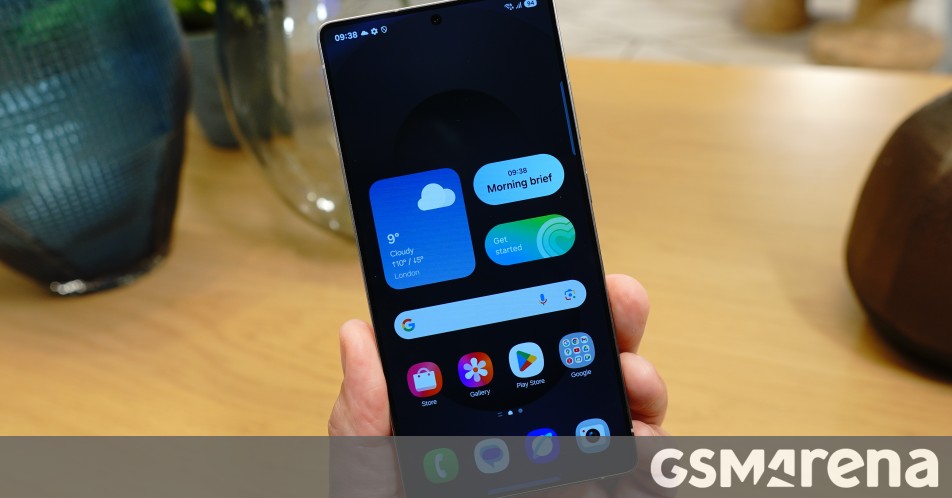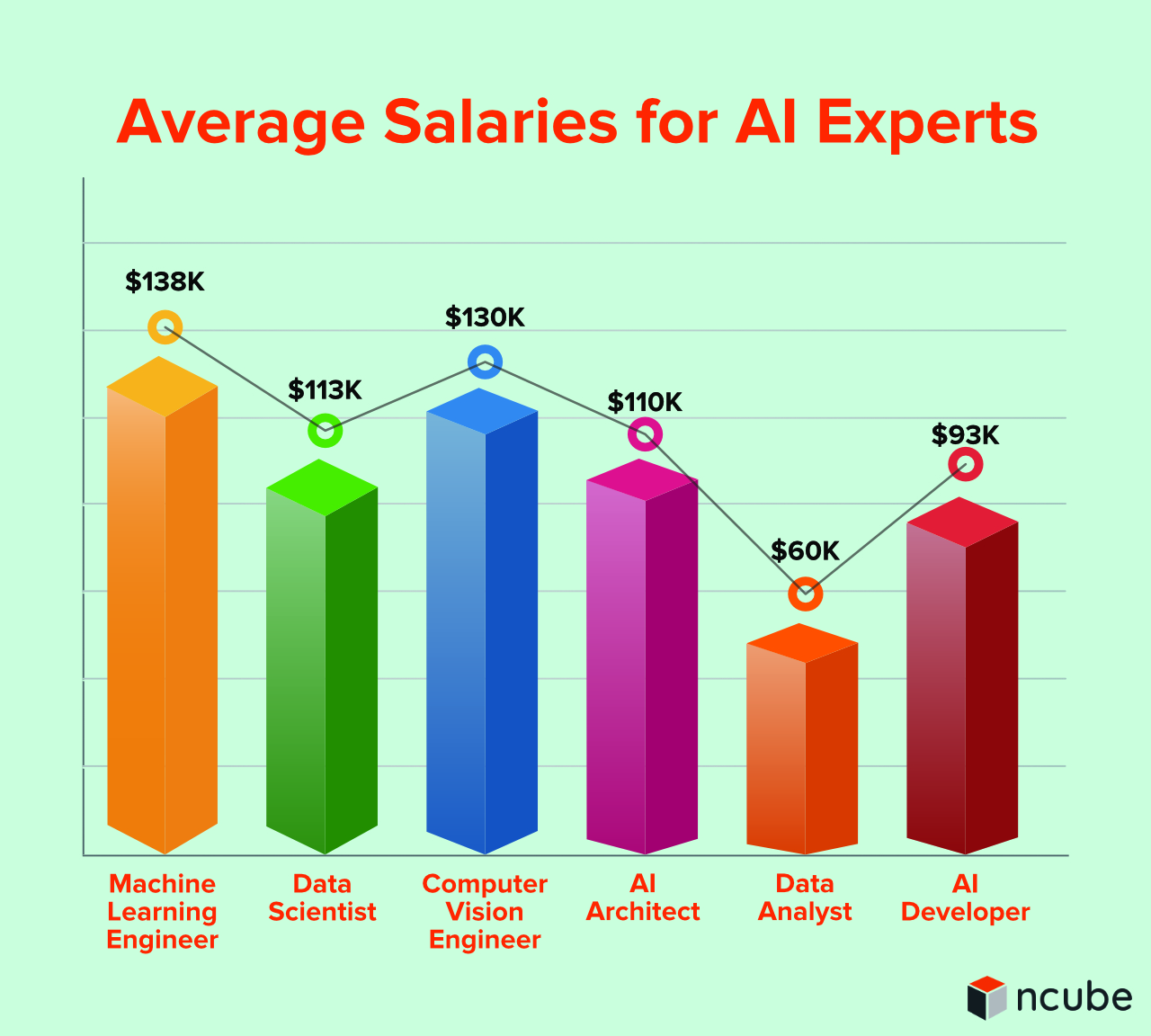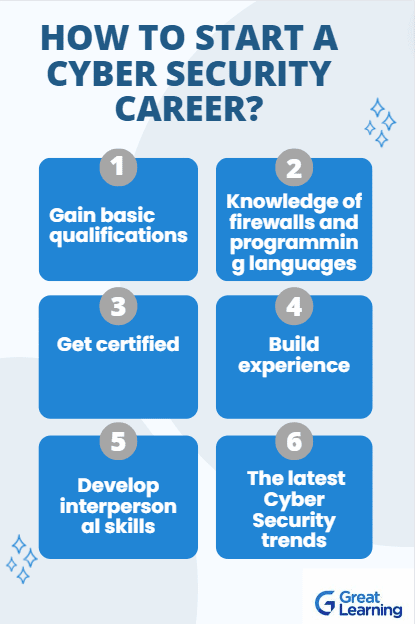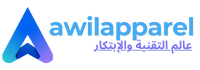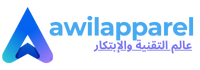كيفية تحويل iPhone القديم إلى إنذار على مدار الساعة
يمكن أن يتيح لك الحصول على هاتف جديد التفكير فيما يجب فعله مع هدتك القديم. يعد التداول في أعماله ، خاصة بالنسبة لقرضه لجهازك الجديد ، مثاليًا ويمكنه أن يجعل المشترين الذين أعيد بناؤهم في المستقبل سعداء. ولكن إذا كانت قيمة المتجر لا تستحق ما يمكن أن يفعل كمبيوتر جيبك في التقاعد ، فلدينا بعض الأفكار. أحد المقترحات هو تحويلها إلى إنذار محجوز. نعم ، لهذا الغرض ، يمكنك استخدام هاتفك الجديد تمامًا – ربما بالفعل. بدلاً من ذلك ، هناك فوائد واضحة لاستخدام المعدات من التشغيل. إليك كيف تدوير جهاز iPhone القديم الخاص بك إلى المنبه.
ما هو المنطقي؟
إن ملء الأداة في التقاعد في الدرج لا يفعل أي شيء بنفس الطريقة التي تفضل فيها التفكير في القيام بشيء ما معه في كل مرة تفتح فيها الدرج. تعد إعادة التدوير خيارًا صالحًا ، ولكن حتى لو لم يكن هاتفك القديم بالسرعة الجديدة الخاصة بك ، فمن المؤكد أنه أقوى من أي آلة للنوم أو إنذار ذكي. ومع إعدادات مفصلة للإعدادات ، يمكن أيضًا أداء وظائف أكثر تقدمًا.
بالإضافة إلى ذلك ، فإن استخدام هاتفك الحالي عند محاولة النوم أمر خطير. لم أرفع الهاتف أبدًا دون الانتثار. أخيرًا ، من خلال إعادة الأدوات التي تجعل الأدوات الإلكترونية أثقل بسعر جيد ، إعادة تقييم ما يمكن أن تفعله الأجهزة الحالية هو الخيمياء الذكي.
يقلى كل شيء أولا
حسنًا ، ليس كل شيء. ومع ذلك ، فإن القصد من ذلك هو جعل هاتفك خرقاء قدر الإمكان – لا Instagram ، لا وادي النصبلا توجد صور للذكريات من رحلة العام الماضي. لن يسمح لك iPhone بحذف بعض التطبيقات مثل هاتفك ورسائلك ومتاجر التطبيقات والمزيد – ولكن يمكنك إخفاءها من شاشتك الرئيسية ، بحيث تظهر فقط إذا كنت تبحث عنها.
ستظل بحاجة إلى العديد من التطبيقات لإنشاء إنذار ، لذا لا تقم بإزالة أو إخفاء ما يلي:
اضبط نغمة الإنذار المخصصة
إذا كنت تفضل الاستيقاظ على شيء أكثر متعة من النقيق والتصوية بالتطبيق ، فاختر صوتًا مخصصًا بدلاً من ذلك.
1. حدد جدول نومك في الصحة. تتطلب منك Apple تعيين جدول نومك في التطبيق الصحي قبل أن تتمكن من ضبط المنبه على مدار الساعة.
2. قم بتنزيل أغنية. من الناحية النظرية ، يمكنك استخدام أي أغنية قمت بتنزيلها على هاتفك كصوت لإنذارك. لكنني لم أستطع أن أجعلها تعمل مع أي أغنية دعمت Dolby Atmos أو صوت بدون خسارة (على الرغم من أنني حولت هذه الخيارات في الإعدادات> Music> Audio).
لكن أغاني الجودة القياسية عملت بشكل رائع. إذا ، مثلي ، أنت لست نائمًا ثقيلًا ، فقد يعجبك شيئًا مثل الأوعية الغنائية أو الفلوت التأملي. إذا كنت بحاجة إلى رعد الآلهة لإيقاظك ، فربما تذهب لشيء أكثر إثارة.
3. ضبط الإنذار. افتح تطبيق الساعة وحدد علامة تبويب الإنذارات. اضبط المنبه كالمعتاد. ثم انقر فوق SOUND> حدد الأغنية> تنزيل> وحدد (بدون خسارة!) الأغنية التي تريدها. ضرب حفظ.
4. أوقف الاهتزازات. إذا كنت لا تريد أن يهتز هاتفك عند تشغيل المنبه ، فحرف Haptics لعدم اللعب أبدًا في الإعدادات> الأصوات والهب.
اصنع بعض الضوضاء (البيضاء)
الشيء المفضل لدي على آلة نومي هو الموسيقى المحيطة التي تلعب عندما كنت ننام. ليس من المستغرب أن يكون جهاز iPhone القديم الخاص بك قادرًا أيضًا على لعب اللولز. وإذا كانت الضوضاء البيضاء تساعدك على البقاء في أرض الأحلام ، فيمكنك أيضًا برمجة هاتفك لتشغيل هذه الأصوات. يؤدي مزيج الاختصار والأتمتة إلى تشغيل روتين نومك تلقائيًا ، لذلك لا يتعين عليك لمس شاشتك على الإطلاق.
1. قم بإنشاء قائمة بالأغاني SleepyTime. افتح Apple Music وقم بإنشاء قائمة بالأغاني. (لسوء الحظ ، لا تعمل الاختصارات مع Spotify) لقد صنعت ملفًا لمدة 30 دقيقة تقريبًا لأنه أطول قليلاً مما يتطلب مني أن أحمله.
2. قم بإيقاف تشغيل التشغيل التلقائي. إنه أمر مروع للغاية عندما تقود السيارة وتتحول قائمة أحلامك من الأغاني إلى بعض الخوارزميات المحددة Oontz Oontz بيتر. قم بإيقاف تشغيل التشغيل التلقائي:
-
قم بتشغيل أي أغنية في Apple Music.
-
انقر على اسم الأغنية لتكبير مغلف الألبوم وعناصر التحكم في الأغنية.
-
انقر فوق الأسطر الثلاثة إلى أسفل اليمين. في الجزء العلوي من القائمة ، سترى الآن الأغاني القادمة وثلاثة أزرار: الأسهم المتقاطعة (خلط ورق اللعب) ، سهام الحلقة (التكرار) ورمز Infinity (اللعب التلقائي).
-
التبديل التلقائي بحيث يكون رمادي.
ملاحظة: قم بإيقاف تشغيل التشغيل التلقائي سيؤدي إلى إيقاف تشغيله الجميع جهاز Apple الخاص بك. إذا كنت ترغب في ذلك عندما تحتفظ Apple بألحان تعمل بعد قائمة الأغاني ، فيجب عليك إكمال المهمة الجانبية الموصوفة بالتفصيل في نهاية هذا المنشور.
3. اختر صوت الضوضاء البيضاء. تمنحك وظيفة التوفر إمكانية وجود ثمانية أصوات مختلفة من الضوضاء البيضاء ، بما في ذلك المطر والمحيطات والنار والليل (تأتي وظائف أخرى قريبًا).
-
افتح تطبيق الإعدادات
-
انقر فوق إمكانية الوصول
-
اضغط على الصوت والبصرية
-
انقر فوق أصوات الخلفية
-
تبديل أصوات الخلفية
-
اضغط على الصوت ثم حدد المفضل لديك
-
اضغط على الوراء وتبديل أصوات الخلفية
-
التبديل للاستخدام عند تشغيل الوسائط
-
قم بتشغيل التوقف عند القفل
3. إنشاء اختصار. نتيجةً لذلك ، سيقوم هاتفك بتشغيل قائمة أغاني الضوضاء البيضاء الموجودة أسفلها (والتي تنعم انتقالات الأغنية) وتستمر الضوضاء البيضاء بعد قائمة المسارات.
-
افتح اختصارات واضغط على جميع الاختصارات ، ثم اضغط على + في الجزء العلوي الأيمن
-
ابحث عن مصطلح “حزمة” ، انقر فوق حجم المجموعة وحدد نسبة مئوية ، مثل 25 في المائة أو المستوى المطلوب
-
ابحث في خلفية الخلفية. يجب أن يقرأ الاختصار: [Turn] [Background Sounds] [On]
-
ابحث عن “تشغيل” وانقر على الموسيقى
-
انقر فوق الموسيقى> المكتبة> قائمة الأغاني> [Your sleepy time mix]. ثم اضغط على الصغيرة ⊕ في الجزء العلوي الأيمن
-
انقر فوق السهم بجوار عنوان الاختصار في الجزء العلوي وأعد تسمية الاختصار ، وربما شيء مثل النوم أو الليل.
-
انقر.
4. قم بتشغيل اختصارك عن طريق الأتمتة. إذا كنت ترغب في تشغيل اختصار ، فيمكنك أن تسأل سيري بقول “مرحبًا سيري ، الليل الليلي” (أو “يا سيري ، نوم روتين” أو أي شيء سميته أعلاه). ولكن إذا كنت تريد أن يبدأ روتينك كل ليلة في نفس الوقت ، فقم بإنشاء أتمتة.
-
في تطبيق الاختصار ، انقر فوق علامة تبويب الأتمتة أدناه
-
انقر على + لإنشاء أتمتة جديدة
-
انقر على الوقت من اليوم وأدخل الوقت المفضل لديك وبدء أيام
-
تأكد من أن علامة الاختيار موجودة على الفور (ولا تعمل بعد التأكيد) وإبلاغ عند تشغيل الانفصال
-
انقر فوق التالي
-
إذا لم ترى اسم الاختصار الذي أنشأته في الأعلى ، فابحث عن اسمه وانقر فوقه
5. قم بإيقاف تشغيل أصوات الخلفية. سواء كنت تريد أن تلعب الضوضاء البيضاء الخاصة بك على طول المنبه أو ساعة أو ساعتين فقط ، فمن الحكمة إنشاء أتمتة تنطلق ، لذلك لا يتعين عليك القيام بذلك يدويًا.
-
إنشاء اختصار جديد
-
ابحث عن “خلفية”
-
انقر فوق ملف الخلفية
-
مقبض [On] على [Off] لذلك يقرأ الاختصار [Turn] [Background Sounds] [Off]
-
إعادة تسمية الاختصار: أصوات الخلفية
-
يضرب
-
قم بإنشاء أتمتة جديدة في علامة التبويب الأتمتة
-
انقر على الوقت اليومي
-
اضبطه على غلافك أو بعد ساعات قليلة من النوم عادة
-
انقر على بدء التشغيل على الفور وتأكد من أن الإشعار هو عندما يتم تشغيله
-
ضرب واختر الاختصار الذي قمت بإنشائه للتو (أصوات الخلفية)
بنه
يحتوي iOS 17 أو الهواتف الأحدث على وضع الاستعداد الذي يوضح اختيارك للساعات المنمسة عندما يتم شحن الهاتف وتوجيهه أفقياً. السماح بوضع الاستعداد:
إذا وضعت هاتفك في المنصة ، فسيبدو مثل المنبه إلى حد كبير (وسيكون من الأسهل رؤيته من مسافة بعيدة). سواء كنت تستخدم حامل Magsafe اللاسلكي أو حامل ومكانة أساسية ، فمن المحتمل أن تكون ساعتك الجديدة (المعروفة أيضًا باسم الهاتف القديم) متصلاً طوال الوقت. لذلك قد ترغب في تغيير إعدادات البطارية لمنع 100 في المئة. (يتم شحنها بالكامل أو فارغًا تمامًا هو أكثر ما يتجاوزه جذوع البطارية). افعل ذلك:
السعي الجانبي: اترك قائمة مشاهد نومك دون إيقاف التشغيل التلقائي
بعض الأشخاص يحبون ذلك عندما تحاول الخوارزمية الاحتفاظ بحفلة بأغاني ذات صلة بعد انتهاء قائمة الأغاني. لكن تشغيل الموسيقى العشوائية طوال الليل ربما لا يكون أمرًا رائعًا للنوم. والخبر السار هو أنه يمكنك ضبط المؤقت بحيث تلعب ألحان نومك لفترة من الوقت ، لذلك ينتهي في حد ذاته دون الحاجة إلى حظر اللعب التلقائي على جميع أجهزتك.
-
لاحظ أطوال قائمة الأغاني الخاصة بك
-
افتح تطبيق الساعة وانقر فوق علامة التبويب Timer
-
انقر فوق هذا عند انتهاء المؤقت وانطلق وانقر فوق “توقف اللعب”
-
اضغط على المجموعة
-
افتح اختصارات وقم بتحرير وقت الليل من خلال النقر على ثلاث نقاط على بطاقة الاختصار (قائمة الأغاني وأصوات الخلفية)
-
ابحث عن “مؤقت”
-
اضغط على مؤقت البدء
-
أدخل طول قائمة الأغاني الخاصة بك في الحقل للمدة
-
انقر
نظرًا لأن أصوات الخلفية عبارة عن إعدادات وليس من الناحية الفنية ، فإن الوسائط التي تلعب ، سيظل اختيارك للضوضاء البيضاء يتم تشغيله حتى يتم تشغيل الأتمتة التي تنتهي.






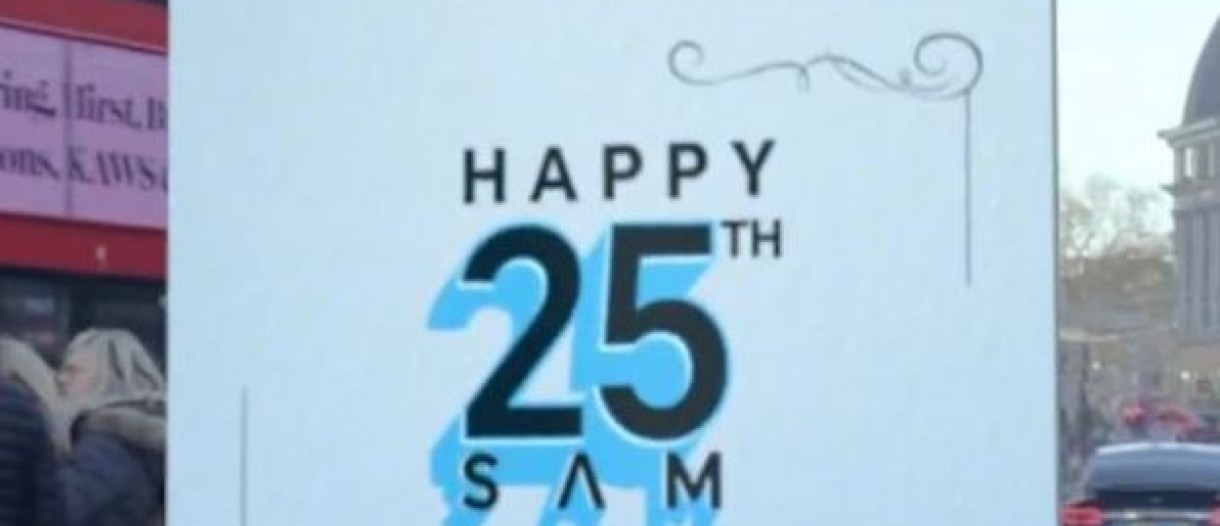

%20SOURCE%20Amazon.jpg)